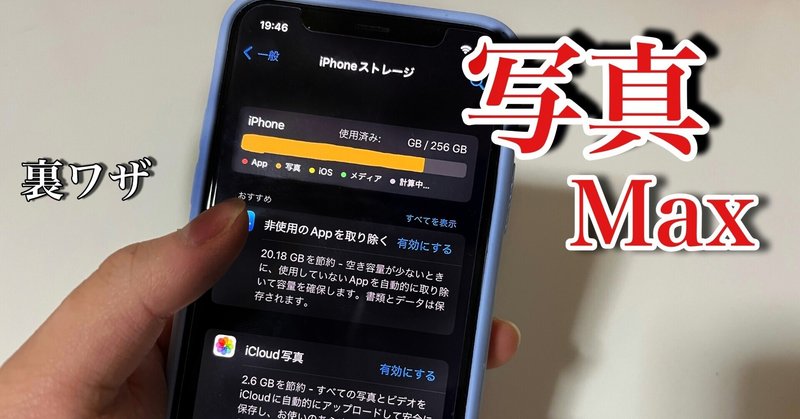
写真の容量でお困りの方へ!
みなさんスマホの容量埋まってませんか?私はほとんどが写真で埋まっていましたが、ある裏技でほぼ0に減らす事ができました。と言う事で今回はスマホの写真の容量を「無料で減らす方法」を書いていきたいと思います。
有料サービスを使った方法
■ iCloud 写真
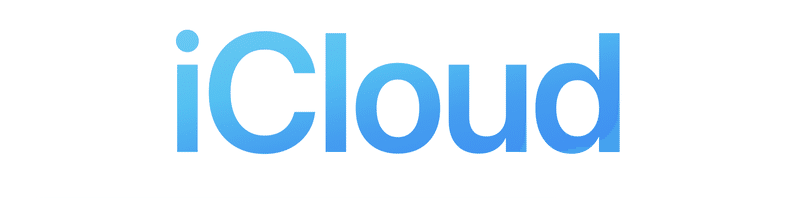
撮影した写真や動画をiCloudに自動保存してくれます。同じApple IDでログインしているすべての端末で写真を管理する事ができます。
複数のAppleデバイスを使っている方におすすめです!外部アプリの必要もありません。(5GB無料)
50GB:¥130 / 200GB:¥400 / 2TB:¥1300
■ Googleフォト
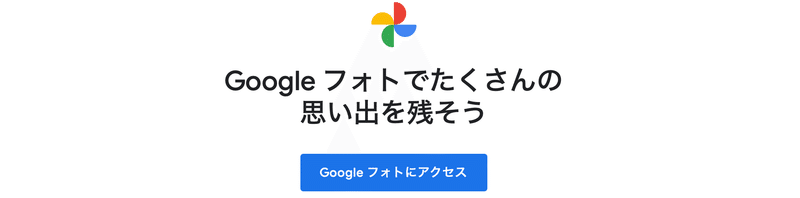
バックアップ機能を使うと、写真や動画を Google アカウントに自動的に保存してくれます。こちらも複数のデバイスからアクセスが可能です。(15GB無料)
100GB:¥250 / 200GB:¥380 / 2TB:¥1300
■ Dropbox
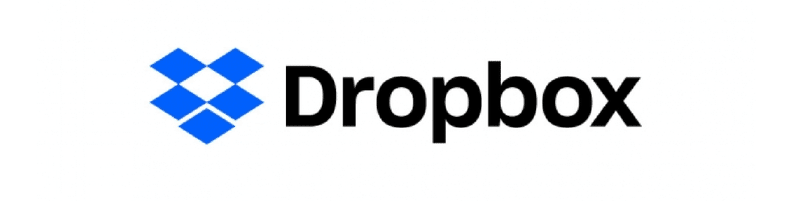
カメラアップロードと言う機能をオンにすると写真や動画を自動的に保存してくれます。Dropboxは写真だけでなく、ドキュメントやファイルも保存できます!
特にお仕事でも使いたい方におすすめです!
個人3TB:月額¥2400 個人3TB:年¥24000
■ OneDrive
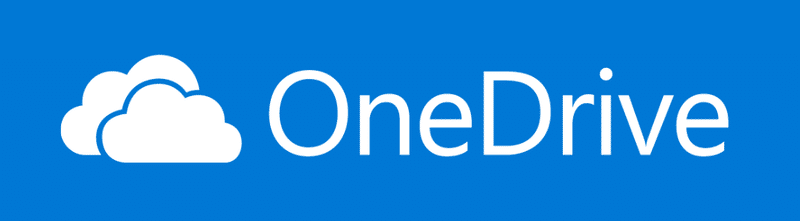
OneDriveもカメラロールのアップロードをオンにすれば写真や動画を自動的に保存してくれます。私も実際に契約していますが、Microsoft365と併用するとより便利です。
OneDriveのみ 100GB:年¥2,244 / Microsoft365 1TB:年¥12,984
私が提案する無料の方法
■ 共有アルバム

この「共有アルバム」機能使ったことありますか?本来は家族や友達と写真を共有するための機能ですが、一人でも使う事ができます。
共有アルバムは容量が無制限
正確に言えば無制限ではないです。ですが実質無制限なんです!
・すべての共有アルバムに対して参加者 1 名が投稿できる写真とビデオの 1 時間あたりの最大枚数:1,000 件
・1 人のオーナーが共有できる共有アルバムの最大数:200
・1 つの共有アルバムで参加者全員が投稿できる写真とビデオの合計枚数:5,000 件
共有アルバムどこに保存される?
もちろんiPhone内部ではありません。iCloudに保存されます。
自分のiCloudストレージは消費されません。
共有アルバムを使うには
まず設定で共有アルバムをオンにしてください。
設定 → 自分の名前 → iCloud → 写真 → 共有アルバム → オン
アップロードする方法
①アップロードしたい写真を選択します。②共有ボタンを押します。
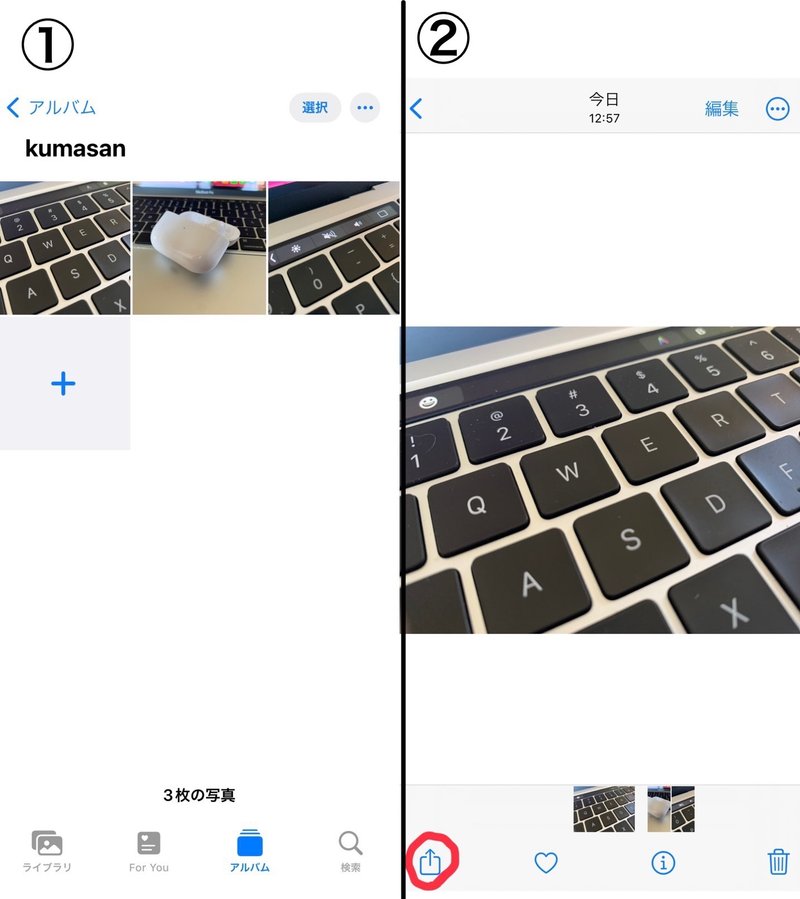
③「共有アルバムに追加」を押します。④「投稿」を押します。これで完了です!(iPadもほぼ同じです)マイアルバムから削除すれば写真をiCloud保存しつつ、iPhoneの容量を確保する事ができます!
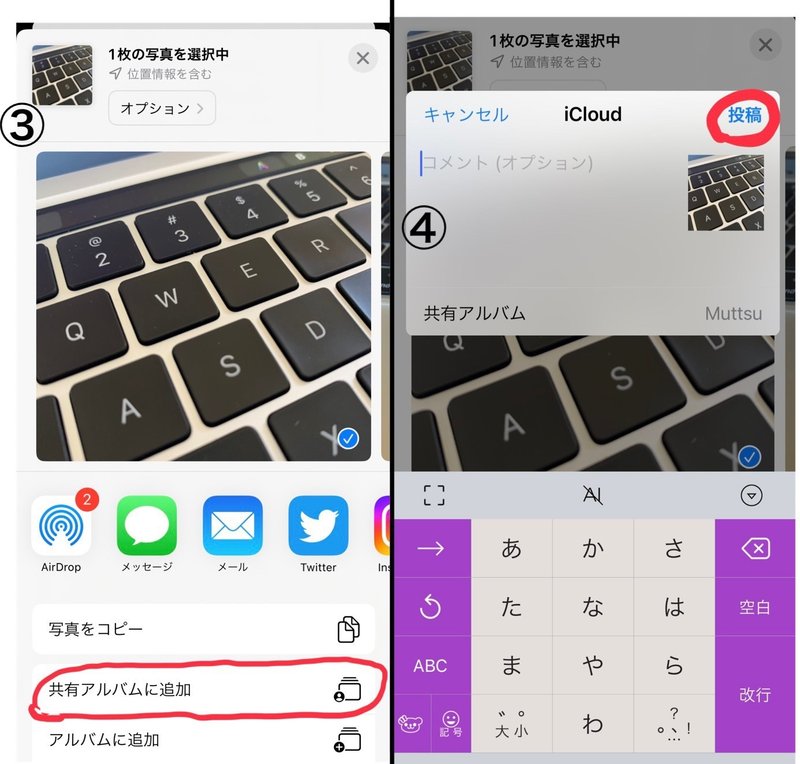
正直動画の保存はおすすめできない。
写真は長辺が最大2,048ピクセル、ビデオは720p(HD)にリサイズされます。
写真に関してはこのサイズであれば、ほとんど困ることはありません。ですがビデオに関してはiPhoneで撮影した通常4K/60fpsの動画が、720p(HD)にされてしまうのでビデオの保存はあまりおすすめできません。
まとめ
いろいろな保存方法がありますが、動画を多く、綺麗に保存したい方は有料サービスを契約した方がいいと思います。ですが有料サービスを使いたくなかったり、写真を中心に保存する方には「共有アルバム」もおすすめです!

おすすめ記事↓
・Twitter
https://twitter.com/Muttsu303
※当アカウントはAmazonアソシエイト・プログラムの参加者です。
この記事が気に入ったらサポートをしてみませんか?
